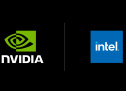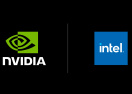Как изменить Apple ID на электронный адрес с доменом @me.com или @icloud.com
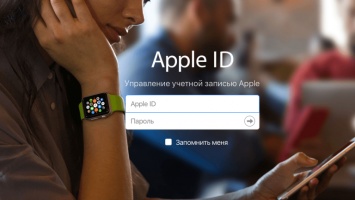
Ранее на этой неделе Apple обновила правила использования учетных записей Apple ID, позволив своим клиентам назначить в качестве идентификатора адрес с доменным именем @me.com, @icloud.com или @mac.com. Сделать это оказалось проще простого. Как именно - в материале AppleInsider.ru.
- Удобнее и быстрее всего изменить почтовый адрес в «Настройках» вашего iPhone или iPad. Для этого запустите приложение и откройте раздел со своим именем.
- Теперь выберите пункт «Имя, номера телефонов, e-mail». В подразделе «Контактные данные» нажмите клавишу «Изменить» и удалите действующий адрес электронной почты.
Система предложит заменить его на новый, который в дальнейшем будет использован как основной.
Важно: владельцы устройств под управлением iOS 10.3.3 и более ранних версий ОС изменить идентификатор в «Настройках» не смогут. Для них существует другой, немного менее удобный, но по-прежнему верный способ.
- Если вы так и не решились обновляться на iOS 11, вам необходимо запустить веб-браузер, перейти на сайт appleid.apple.com и авторизоваться под своим логином и паролем.
- На открывшейся странице в разделе «Учетная запись» нажмите на клавишу «Изменить» - «Редактировать Apple ID».
- Введите желаемый адрес электронной почты, подтвердите намерение изменить Apple ID и обновите данные на используемых устройствах.